Verwijder uzelf uit groepstekst op Android
Wil je jezelf verwijderen uit een groepstekst op je Android -telefoon? Helaas kun je geen groepstekst achterlaten (group text),(leave) maar je kunt de thread nog steeds dempen of verwijderen(delete) in je Berichten-app.
Groepsteksten(Group) zijn een handig communicatiemiddel wanneer u dezelfde boodschap aan meerdere mensen moet overbrengen. In plaats van dat individueel te doen, kunt u eenvoudig een groep maken van alle betrokken partijen en het bericht verzenden. Het biedt ook een handig platform om ideeën te delen, te discussiëren en vergaderingen te houden. Ook is de communicatie tussen verschillende commissies en groepen makkelijker door groepschats.

Hier zitten echter bepaalde nadelen aan. Groepschats(Group) kunnen vervelend worden, vooral als je terughoudend bent om deel uit te maken van het gesprek of de groep in het algemeen. U krijgt elke dag honderden berichten die u niet aangaan. Uw telefoon blijft van tijd tot tijd overgaan om u op de hoogte te stellen van deze berichten. Afgezien van eenvoudige sms-berichten, delen mensen veel foto's en video's die voor jou niets anders zijn dan spam. Ze worden automatisch gedownload en nemen ruimte in beslag. Redenen als deze zorgen ervoor dat je deze groepschats zo snel mogelijk wilt beëindigen.
Helaas is dit niet mogelijk. In feite staat de standaard berichten-app(default messaging app) op Android je niet eens toe om een groepschat te verlaten. Het zou mogelijk zijn als deze groep bestond in sommige andere apps van derden, zoals WhatsApp , Hike , Messenger , Instagram , enz. Maar niet voor uw standaard berichtenservice. Dit betekent echter niet dat u in stilte moet lijden. In dit artikel gaan we je helpen jezelf te redden van de vervelende en ongewenste groepschats.
Verwijder uzelf uit een groepstekst op Android(Remove Yourself From a Group Text On Android)
Zoals eerder vermeld, kun je een groepschat niet echt afsluiten, maar het beste wat je in plaats daarvan kunt doen, is de meldingen blokkeren. Volg deze stappen om dat te doen.
Hoe meldingen van een groepschat dempen?(How to Mute Notifications form a Group Chat?)
1. Klik op het pictogram van de standaard berichten-app .(default messaging app)

2. Open nu de groepschat(Group chat) die u wilt dempen.

3. Rechtsboven zie je drie verticale stippen(three vertical dots) . Klik erop.

4. Selecteer nu de optie groepsdetails(group details) .
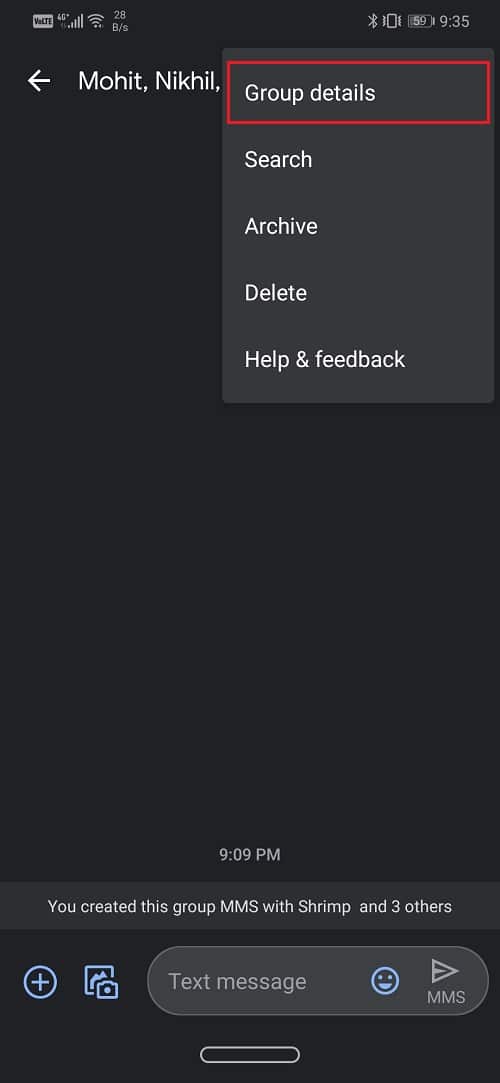
5. Klik op de optie Meldingen(Notifications option) .
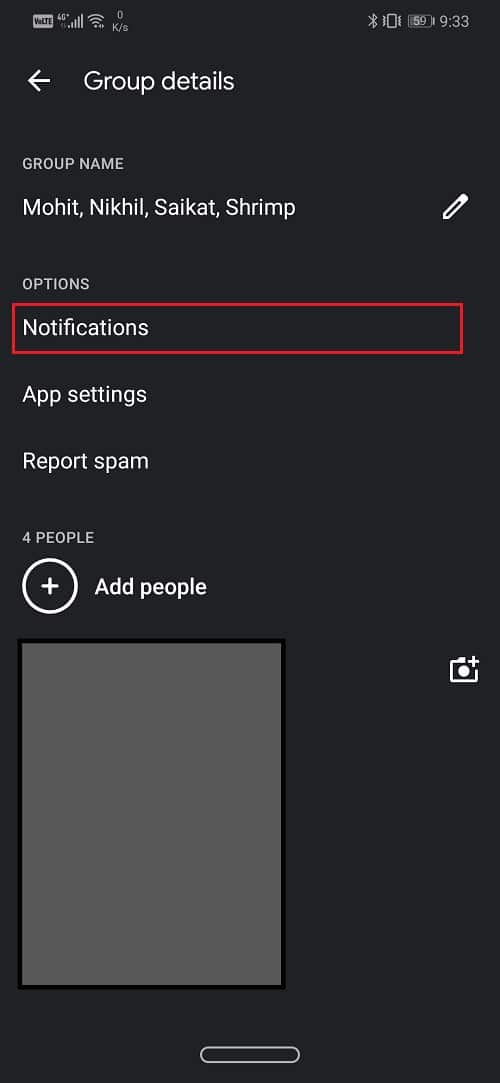
6. Schakel nu eenvoudig de opties uit om meldingen toe(allow notifications) te staan en in de statusbalk weer te geven.

Hiermee wordt elke melding van de respectieve groepschat gestopt. Je kunt dezelfde stappen herhalen voor elke groepschat die je wilt dempen. U kunt ook voorkomen dat multimediaberichten die in deze groepschats worden gedeeld, automatisch worden gedownload.
Lees ook: (Also Read:) 4 manieren om verwijderde berichten op WhatsApp te lezen(4 Ways to Read Deleted Messages on WhatsApp)
Hoe het automatisch downloaden van multimediaberichten voorkomen?(How to Prevent the auto-download of Multimedia Messages?)
1. Klik op het pictogram van de standaard berichten-app .(default messaging app)

2. Rechtsboven zie je drie verticale stippen(three vertical dots) . Klik erop.

3. Klik nu op de optie Instellingen(Settings option) .
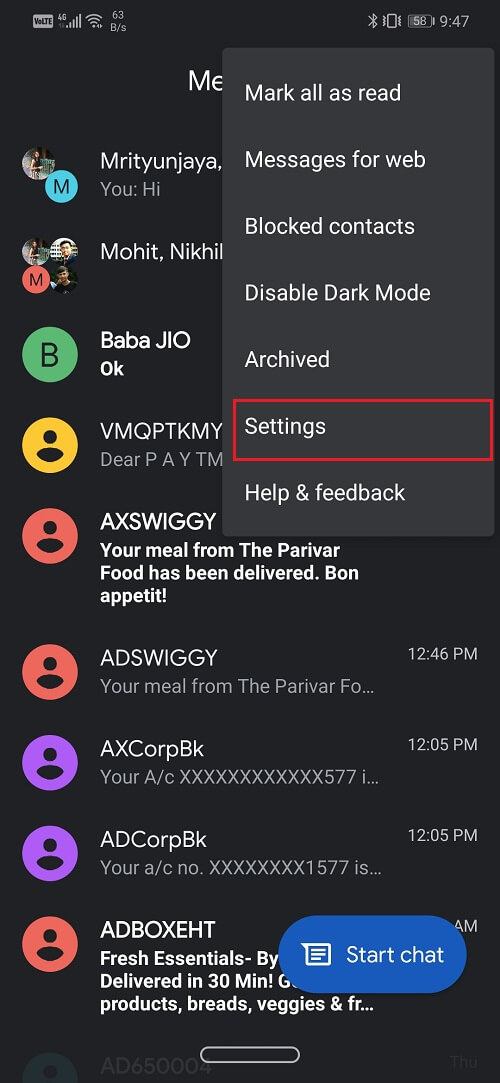
4. Selecteer nu de optie Geavanceerd(Advanced option) .

5. Schakel nu eenvoudig de instelling voor automatisch downloaden van MMS uit(toggle off the setting for auto-download MMS) .

Dit bespaart zowel uw gegevens als uw ruimte. Tegelijkertijd hoeft u zich geen zorgen te maken dat uw galerij vol komt te zitten met spam.
Aanbevolen: (Recommended:) uw Android-telefoon opnieuw opstarten of opnieuw opstarten(How to Restart or Reboot Your Android Phone)
Houd er rekening mee dat er ook een optie is om de groepschat volledig te verwijderen, maar dat verwijdert alleen de berichten die op uw telefoon staan. Het kan de groepschat tijdelijk verwijderen, maar het komt terug zodra er een nieuw bericht naar de groep wordt verzonden. De enige manier om uit een groepschat te worden verwijderd, is door de maker van de groep te vragen je te verwijderen. Hiervoor zou hij/zij een nieuwe groep moeten maken die jou uitsluit. Als de maker daartoe bereid is, kun je de groepschat volledig vaarwel zeggen. Anders kun je altijd de meldingen dempen, automatisch downloaden van MMS uitschakelen en gewoon negeren welk gesprek er in de groep plaatsvindt.
Related posts
Wat betekent Sus in tekstjargon?
Probleem met het verzenden of ontvangen van tekst op Android oplossen
22 Beste spraak-naar-tekst-applicaties voor Android-telefoon
6 manieren om verwijderde tekstberichten op Android te herstellen
Stuur foto via e-mail of sms op Android
Beste Android-emulators voor pc met Windows 11/10
Hoe u de mobiele Outlook-app voor uw telefoon kunt optimaliseren
Stel PushBullet in met Chrome en Android om bestanden naar verschillende apparaten te verzenden
Tekstberichten verzenden vanaf pc met een Android-telefoon
Schakel Cloud Backup voor Microsoft Authenticator-app in op Android en iPhone
Groepsberichten uitvoeren op Android
Een SMS-bericht plannen op Android
Kan geen sms-berichten verzenden vanaf Android? 4 oplossingen om te proberen
Meerdere Android-apps uitvoeren op Windows 10 pc met de app Jouw telefoon
True Key Password Manager voor Windows-pc, Android en iPhone
Fix Kan geen SMS-bericht naar één persoon verzenden
Android-fragmentatie Definitie, probleem, probleem, grafiek
Met DeskDock kunt u een Android-telefoon bedienen vanaf een Windows-pc
Tekst opmaken in Microsoft Office Word voor Android
Navigeer gemakkelijker met Android's slimme tekstselectie en geselecteerde tekstvergroting
